笔记本给外接显示器设置分辨率具体操作如下:
一、系统设置(以WIN7系统为例):
1、右击桌面空白处--屏幕分辨率,进入“更改显示器的外观”窗口。
2、在弹出的窗口中,如果未出现显示器2即外接显示器(一般会自动识别并显示),则点击“检测”或“识别”,分别给显示器1和2设置合适的分辨率。如下图所示:
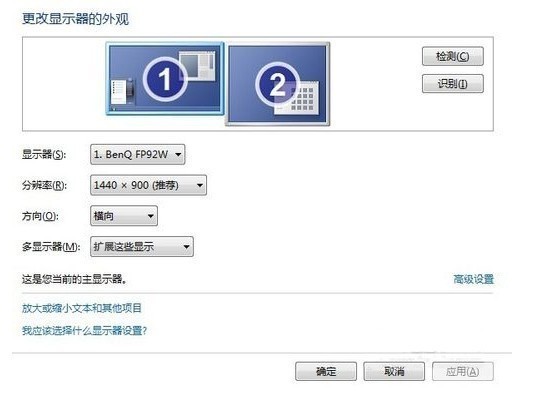
3、在“多显示器”选项处,点击倒三角形选择“扩展这些显示”(这样设置才能使两个显示器显示内容可以不同)或复制这些显示(则两台显示器显示的内容相同),再确定。
二、双屏应用操作:
电脑双显示器的显示模式有两种:复制模式(即“复制这些显示”)和扩展模式(即上一步中的“扩展这些显示”)。复制模式是两个显示屏显示同样的内容;扩展模式是两个显示屏显示不一样的内容,它们分别对应不同的应用场景。
1、扩展模式的应用:一般情况下,双屏显示常用的方法是第二显示器即外接显示器用于无需经常性操作如自动播放视频,第一显示器用于经常性操作如上网浏览,则可在第一显示屏上先播放视频,再将非全屏显示(窗口最大化则无法移动)的视频播放软件窗口往右侧拖动,直到第二显示器上出现该视频画面,再放大或全屏显示视频。然后,回到第一显示屏进行经常性操作。

2、复制模式的应用:显示器1和显示器2的显示内容完全一样,这主要适用于商务应用,如显示器1面向商务用户并由其操作,显示器2则面向客户展示商务用户需要向其展示的内容。